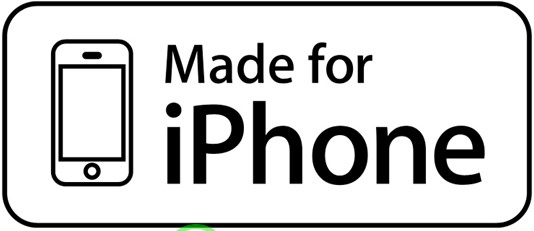شرکت اپل از شرکتهای بزرگ و مطرح در جهان است که سالانه محصولات مختلفی به بازار عرضه میکند. یکی از محصولات محبوب این شرکت، اپل آیفون است که در مدلهای متنوعی در بازار وجود دارد. آیفون اپل از امکانات خوبی برخوردار است ولی یکی از مشکلات عمدهای که در بسیاری از مدلهای آن مشاهده میشود، روشن نشدن بلوتوث است. هرچند با روی کار آمدن وای فای بلوتوث کاربری کمتری دارد ولی همچنان برای برقرار کردن ارتباط بین دیگر دستگاههای هوشمند با تلفن همراه باید از بلوتوث استفاده کرد که روشن نشدن آن میتواند مشکلساز باشد. در ادامه این مقاله قصد داریم به بررسی مشکل روشن نشدن بلوتوث آیفون بپردازیم و راهکارهایی برای رفع آن بیان کنیم.
رفع مشکل اتصال بلوتوث در آیفون
گوشی آیفون از گجتهای بسیاری پشتیبانی میکند که از جمله آنها میتوان به هدست، دستبند هوشمند، ساعت هوشمند و … را نام برد که برای اتصال و جفت کردن (Pair) گوشی باید از بلوتوث کمک گرفت. با توجه به اهمیت بلوتوث در گوشی آیفون دیده شده که این گوشی توانایی روشن شدن بلوتوث را ندارد که خوشبختانه باید گفت این مشکل به بخش سخت افزاری دستگاه ارتباطی ندارد و با انجام برخی تغییرات نرم افزاری و بررسیها میتوان به رفع آن پرداخت.
برای رفع مشکل روشن نشدن بلوتوث آیفون باید به بررسی موارد مختلفی پرداخت زیرا برخی از این مشکلات پایهای هستند و عدم توجه به آنها ممکن است باعث اختلال در عملکرد بلوتوث آیفون شود.
از مشکلات و موارد پایه میتوان به بررسی موارد زیر اشاره کرد:
1. روشن نبودن قابلیت اتصال به بلوتوث و فعال بودن حالت پرواز
به یاد داشته باشید که فعال بودن حالت پرواز در گوشی آیفون مانع از روشن شدن بلوتوث میشود، به همین ترتیب باید با کشیدن انگشت خود از پایین به بالا روی صفحه نمایش دستگاه وارد بخش کنترل سنتر (Control Center) شوید و وضعیت فعال بودن یا نبودن آیکونهای حالت پرواز و بلوتوث را بررسی کنید.
2. کمبود مقدار شارژ وسایل جانبی
از مشکلات دیگری که ممکن است، در هنگام کار با آیفون با آن روبرو شوید، جفت نشدن لوازم جانبی است که اتصال آنها از طریق بلوتوث انجام میشود. قبل از اتصال هر وسیله جانبی به آیفون دقت داشته باشید که گجت باید از شارژ کافی برخوردار باشد زیرا کمبود میزان باتری میتواند بر روی عملکرد بلوتوث تاثیر داشته باشد و آیفون قادر به شناسایی وسایل جانبی نباشید.
3. توجه به میزان فاصله
دقت داشته باشید که دستگاه یا گجتی که قصد اتصال آن به آیفون را دارید، حتما باید در فاصله مناسبی از تلفن همراه شما قرار گرفته باشید تا اتصال از طریق بلوتوث موفقیت آمیز انجام شود.
هرچند موارد گفته شده در بالا ساده هستند و توجه نکردن به هریک از آنها ممکن است مانع از عملکرد صحیح بلوتوث آیفون شود. در ادامه به شرح چند راهکار برای رفع مشکل روشن نشدن بلوتوث آیفون خواهیم پرداخت.
خاموش و روشن کردن بلوتوث آیفون
خاموش و روشن کردن بلوتوث آیفون از روشهایی است که با انجام در بسیاری از موارد مشکل روشن نشدن بلوتوث آیفون حل میشود. برای انجام این کار باید به بخش تنظیمات (Settings) رفته، سپس گزینه Bluetooth را انتخاب کنید و چند دقیقه آن را خاموش کنید. در بسیاری از موارد انجام چنین اقدامی مشکل اتصال بلوتوث حل خواهد شد.
Force restart بلوتوث آیفون
اگر مشکل روشن نشدن بلوتوث آیفون با روشن و خاموش کردن اتصال بلوتوث حل نشد باید به سراغ مرحله بعدی یعنی Force restart بروید. در این مرحله ابتدا باید اتصال بلوتوث را خاموش کنید، سپس دکمه پاور (Power) و هوم (Home) دستگاه خود را به صورت همزمان فشار دهید و تا زمانی که لوگوی اپل نمایان شود نگه دارید.
در صورتی که مدل آیفون شده آیفون 7 یا آیفون 7 پلاس است باید در این مرحله دکمههای پاور و کاهش صدا (Volume) دستگاه خود را به صورت همزمان فشار دهید و پس از مشاهده لوگوی اپل آنها را رها کنید. پس از فورس ریستارت شدن آیفون با دیگر قابلیت اتصال بلوتوث دستگاه خود را بررسی کنید، احتمال عملکرد صحیح آن پس از انجام این مرحله بسیار بالا خواهد بود.
متصل کردن انواع گجتها به آیفون
در صورتی برای اتصال آیفون به هر نوع گجتی دچار مشکل شدید، در قدم اول باید در قسمت دستگاه را از قسمت My Devices حذف کنید و بار دیگر برای اتصال گجت اقدام کنید. در مرحله باید به بخش تنظیمات یا Settings مراجعه کنید، سپس با انتخاب گزینه Bluetooth تنظیمات این بخش برای شما به نمایش در خواهد آمد که یکی از بخشهای آن My Devices است.
در این بخش شما میتوانید تمامی دستگاهها و گجتهایی که با تلفن شما در تعامل بودهاند را مشاهده کنید. حال باید در این لیست به دنبال گجتی باشید که آیفون شما به آن متصل نمیشود، پس از پیدا کردن اسم گجت مورد نظر باید آیکون آبی رنگی که با نماد ”i“ در کنار آن مشخص است را لمس کنید و گزینه Forget This Device را انتخاب کنید.
با انجام این مراحل گجت مورد نظر از لیست دستگاههای متصل شده به آیفون شده حذف میشود و باید بار دیگر مراحل اتصال آن به آیفون را انجام دهید. برای اتصال دوباره گجت از کامل بودن شارژ باتری آن اطمینان داشته باشید.